Introduce
Python是一种强大的编程语言,其提供了很多用于科学计算的模块,常见的包括numpy、scipy和matplotlib。要利用Python进行科学计算,就需要一一安装所需的模块,而这些模块可能又依赖于其它的软件包或库,因而安装和使用起来相对麻烦。幸好有人专门在做这一类事情,将科学计算所需要的模块都编译好,然后打包以发行版的形式供用户使用,Anaconda就是其中一个常用的科学计算发行版
自带的包管理器conda也很强大。
主页地址:https://store.continuum.io/cshop/anaconda/
下载非常的非常慢的化,可以去清华大学的镜像源下载 https://mirrors.tuna.tsinghua.edu.cn/,并设置 conda 镜像源
conda config --add channels 'https://mirrors.tuna.tsinghua.edu.cn/anaconda/pkgs/free/'
conda config --set show_channel_urls yes
- 1
- 2
- 1
- 2
Getting Start
下载并安装Anaconda后,终端执行
conda list可查看安装了哪些包获取免费的学术License
申请地址:https://store.continuum.io/cshop/academicanaconda
使用edu邮箱申请后,会在邮箱自动收到license_academic文件,将其放在~/.continuum目录下即可。安装额外的包(命令行环境下执行)
$ conda update conda $ conda install accelerate $ conda install iopro- 1
- 2
- 3
- 1
- 2
- 3
简单使用
编辑器中输入如下代码from mpl_toolkits.mplot3d import axes3d import matplotlib.pyplot as plt from matplotlib import cm fig = plt.figure() ax = fig.gca(projection='3d') X, Y, Z = axes3d.get_test_data(0.05) ax.plot_surface(X, Y, Z, rstride=8, cstride=8, alpha=0.3) cset = ax.contour(X, Y, Z, zdir='z', offset=-100, cmap=cm.coolwarm) cset = ax.contour(X, Y, Z, zdir='x', offset=-40, cmap=cm.coolwarm) cset = ax.contour(X, Y, Z, zdir='y', offset=40, cmap=cm.coolwarm) ax.set_xlabel('X') ax.set_xlim(-40, 40) ax.set_ylabel('Y') ax.set_ylim(-40, 40) ax.set_zlabel('Z') ax.set_zlim(-100, 100) plt.show()- 1
- 2
- 3
- 4
- 5
- 6
- 7
- 8
- 9
- 10
- 11
- 12
- 13
- 14
- 15
- 16
- 17
- 18
- 19
- 20
- 1
- 2
- 3
- 4
- 5
- 6
- 7
- 8
- 9
- 10
- 11
- 12
- 13
- 14
- 15
- 16
- 17
- 18
- 19
- 20
下面就是spyder的主界面。变量查看窗口很好用,终端会做出图像。
更改工作目录
Tool->Preference—>Global working directory
更换编辑器背景主题方案
Tool->Preference->Editor->Display 标签页
在Syntax color scheme下拉菜单中选择Monokai方案更换IPython 终端背景
Tool->Preference->IPython console->Display 标签页
在Background color选项里选择Dark backgroud即可
经过简单的配置之后,集成化开发环境变得非常的 Cool









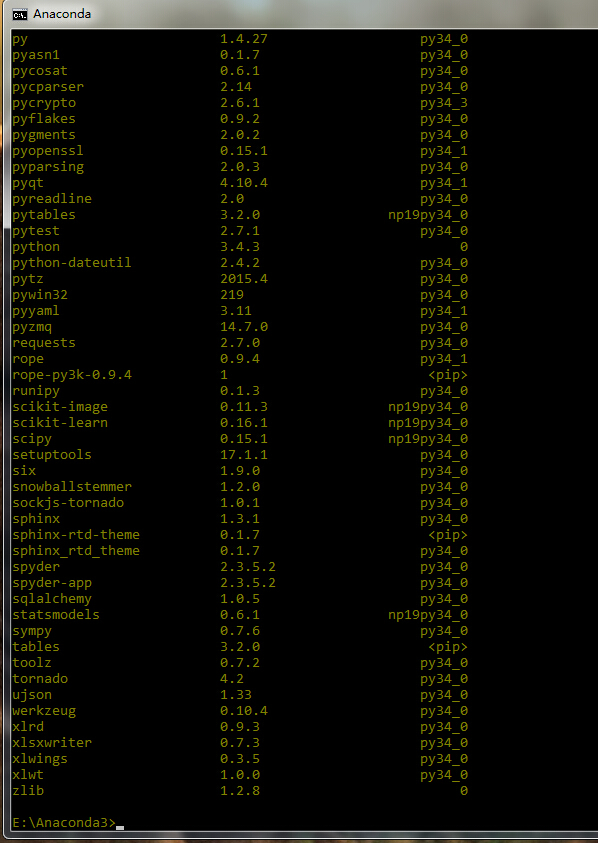

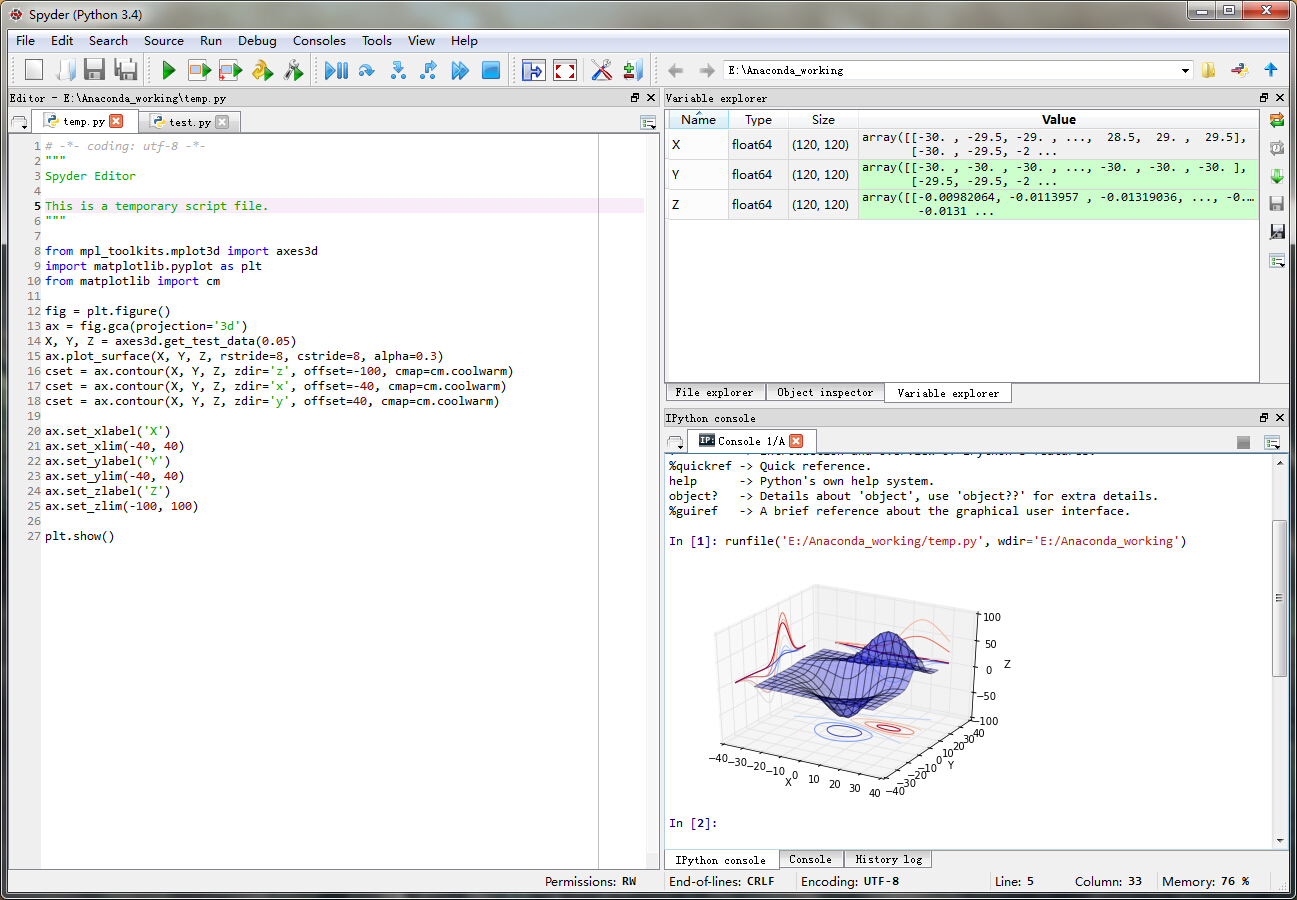
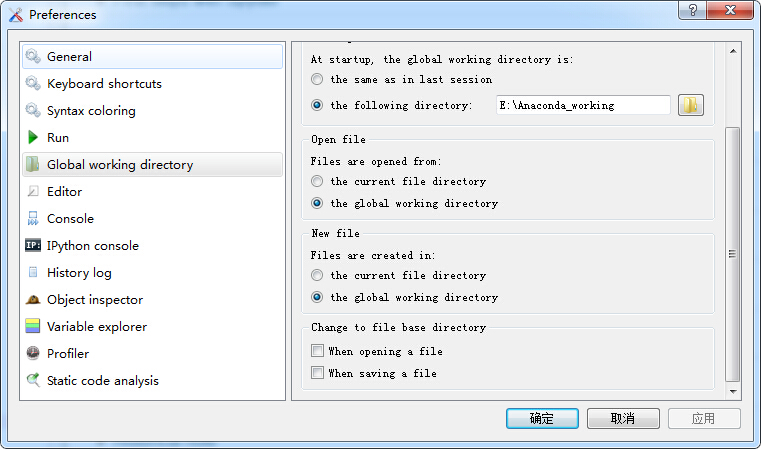
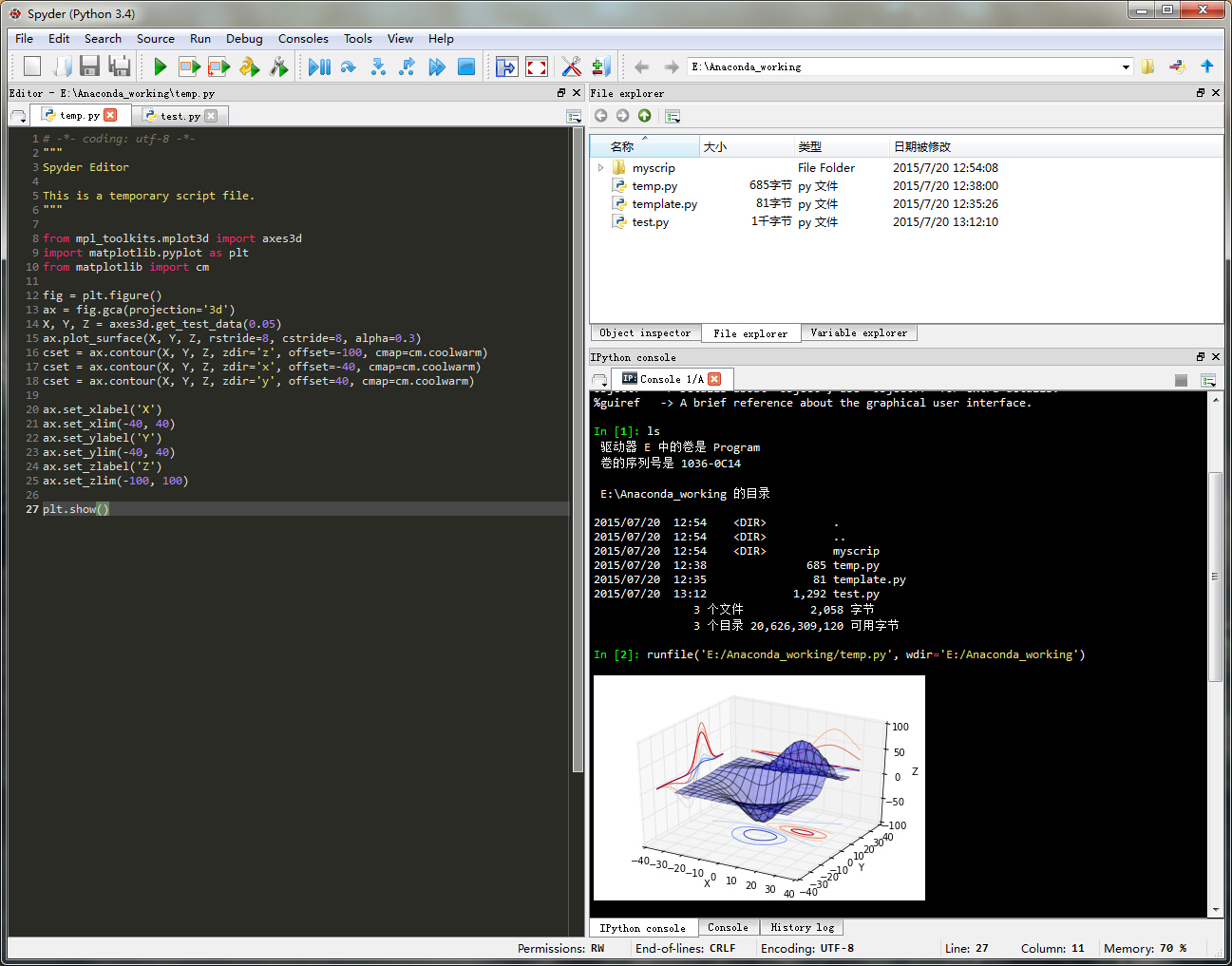
















 2803
2803

 被折叠的 条评论
为什么被折叠?
被折叠的 条评论
为什么被折叠?








